3.1 场景绘制
2025年09月21日
3.1 场景绘制
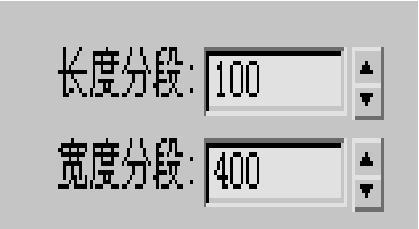
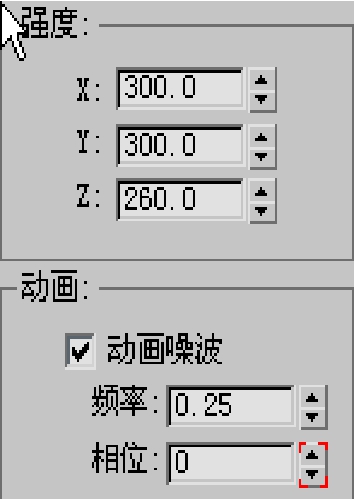
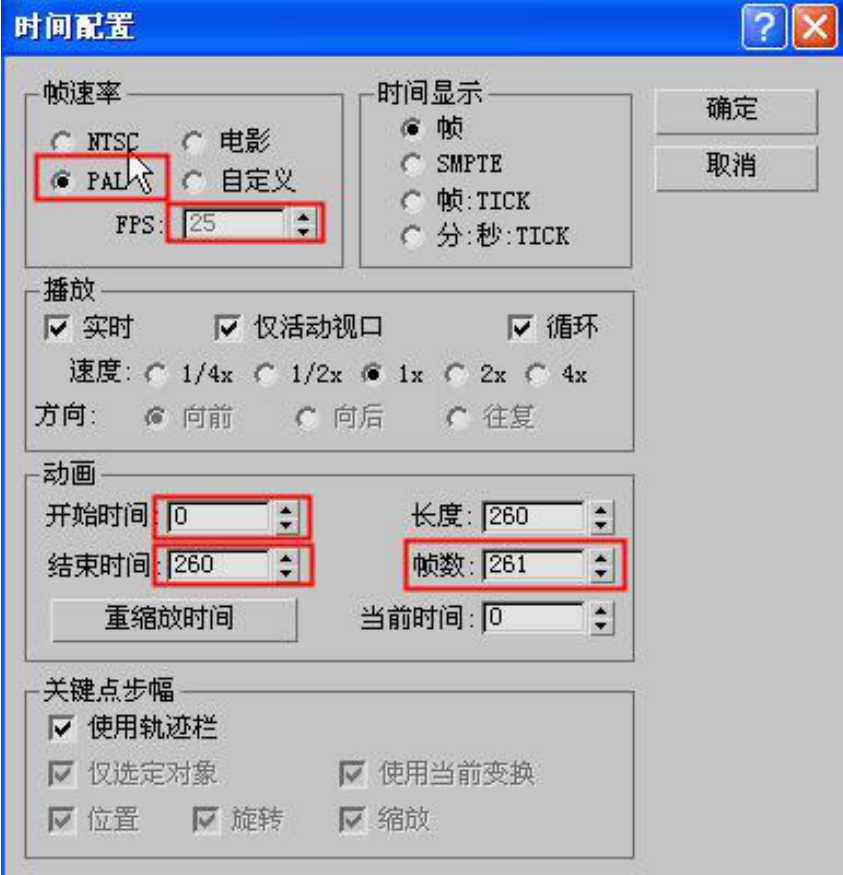
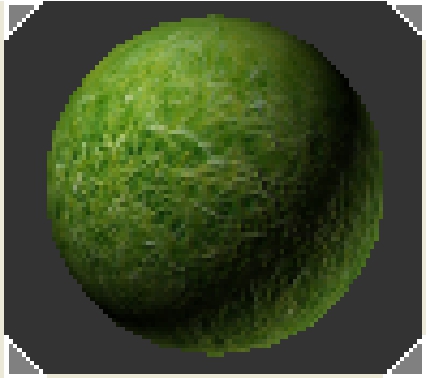
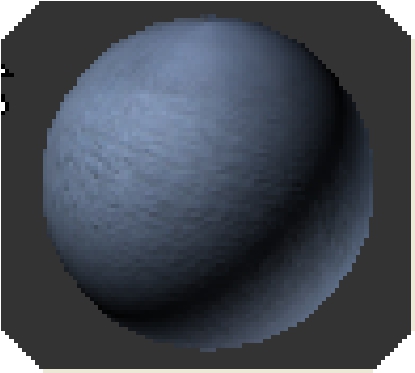

(1)分别在顶视图中创建两个大平面,一个作为地面,另一个作为水面。
(2)其中作为水面的那个平面,在【参数】卷展栏下设置【长度分段】、【宽度分段】分别为100、400,如图3-1所示。
(3)进入修改器列表下拉菜单中选择【噪波】命令,【强度】、【动画】参数设置如图3-2所示,当选择【动画噪波】后将自行生成动画。
● 上述参数都可根据需要自行设置。
(4)单击![]() (时间配置)按钮,在弹出的对话框中设置参数如图3-3所示。
(时间配置)按钮,在弹出的对话框中设置参数如图3-3所示。
● 帧数比长度多1。
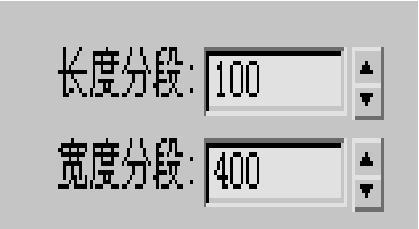
图3-1
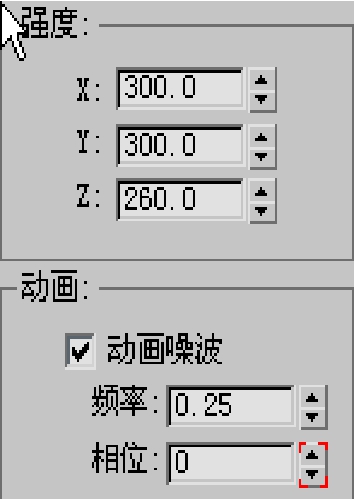
图3-2
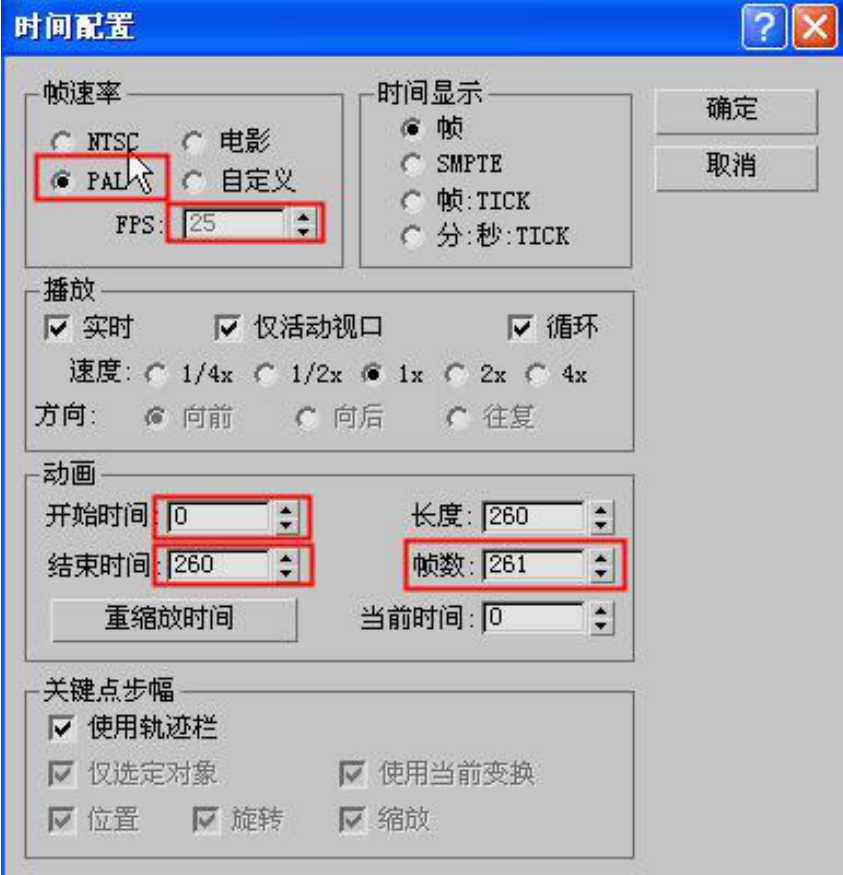
图3-3
(5)在房子周围及公路两侧放一些植物,比如说树。在创建面板中选择![]() 卷展栏中的植物,放上一些自己喜欢的植被。植被不宜过多,因为会使渲染输出avi文件的时间比较长。
卷展栏中的植物,放上一些自己喜欢的植被。植被不宜过多,因为会使渲染输出avi文件的时间比较长。
(6)单击![]() 按钮,在顶视图中绘制一个球体,公路及房子都放在球体内,球体将作为背景。
按钮,在顶视图中绘制一个球体,公路及房子都放在球体内,球体将作为背景。
(7)打开【材质编辑器】,分别给两个平面和球体附着材质。
地面:高光级别5、光泽度15、凹凸50,效果如图3-4所示。
水面:高光级别5、光泽度10、凹凸50,效果如图3-5所示。
球体:高光级别0、光泽度2、自发光100,勾选![]() 选项,效果如图3-6所示。
选项,效果如图3-6所示。
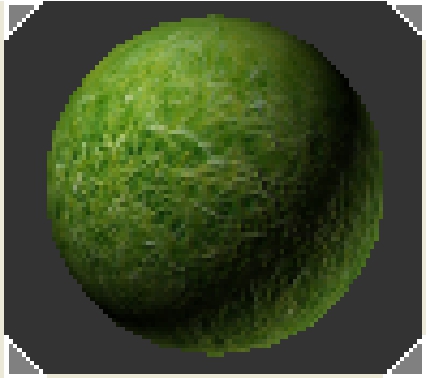
图 3-4
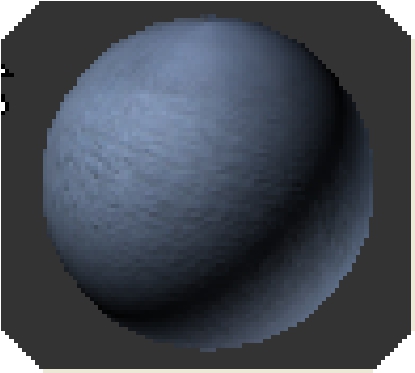
图 3-5

图 3-6
